21년, github와 jekyll 블로그를 개설해서 잠시 운영해본 적이 있습니다. 다만 이전에 설치했던 내용과 많이 달라지기도 했고, theme도 업데이트할 필요가 있어 재구축을 시도하며 사소한 에러들을 해결하는데 꽤 애를 먹었습니다. 때문에 제가 잊지 않기 위해 남기는 내용이며, 누군가에겐 아주 작은 도움이라도 됐음 좋겠습니다.
Why github page?
네이버 블로그부터 티스토리까지, 다양한 블로그 플랫폼이 있지만 github pages를 선택한 이유는 크게 두 가지입니다.
- 프로젝트를 진행하며
README.md를 만들면서 markdown으로 문서 정리를 하는 것이 꽤 익숙해지기도 했고, 회사나 개인 프로젝트 진행하며 많이 사용하는 Notion 내용도 markdown으로 export해 업르도하는 것이 굉장히 편했습니다.- github의 profile page의 잔디심기가 가능했습니다. 사실 별거 아닌 문제일 수 있긴 하지만, 심어진 잔디가 주는 만족감과 github repository page를 자주 왔다갔다하면서 프로젝트로부터 멀어지지 않을 수 있다면 충분했습니다.
How to build Blog on github
Setting prerequirements
github pages를 이용하기 위해서 몇 가지 설치가 필요합니다.
우선 git을 설치해줍니다.
다음으론, ruby를 설치해줍니다. Mac은 여기를 참고해 설치해주시고, 윈도우의 경우 아래 사진에서 WITH DEVKIT section에서 => 표시가 있는 버전으로 설치해주시면됩니다. 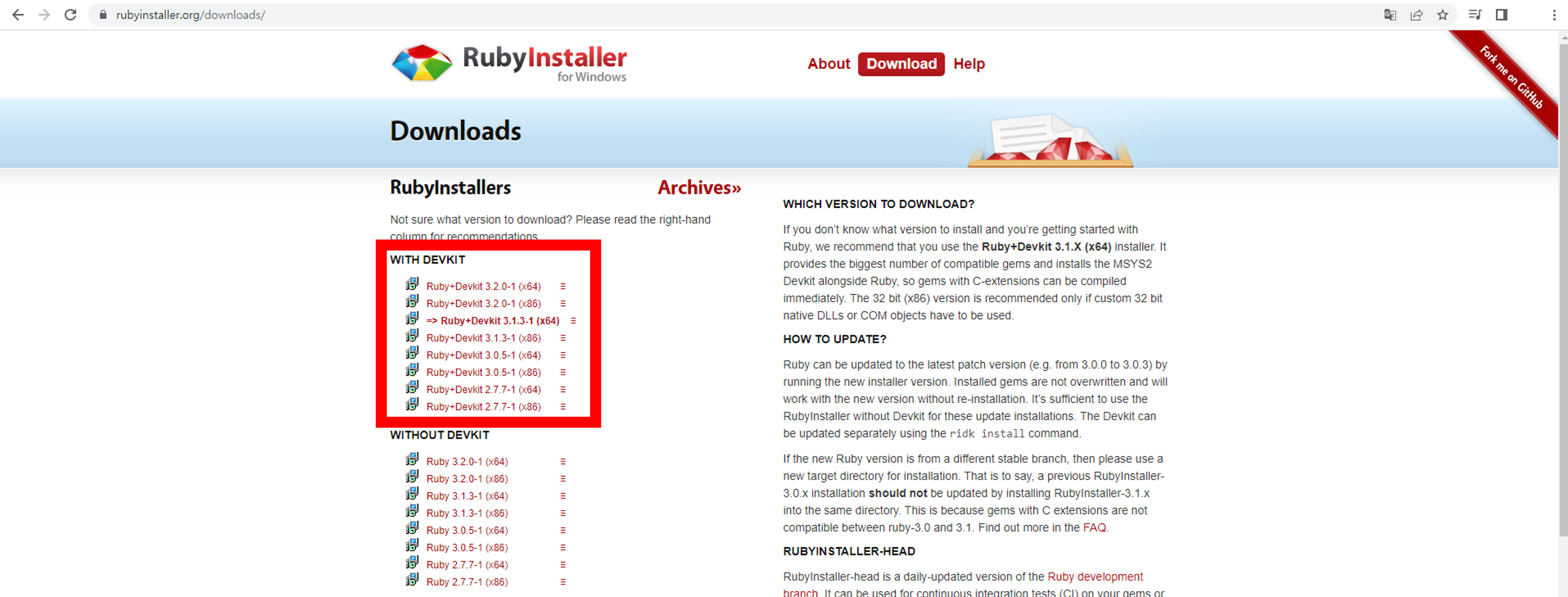 빨간 네모 참고
빨간 네모 참고
이 때, ruby 언어를 반드시 알 필요는 없습니다.
jekyll이 ruby로 만들어져, 환경 설정이나 포스팅 결과를 미리 확인하기 위해 로컬에서 실행하실 때만 사용되기 때문입니다. 심지어 local 환경에서 테스트가 필요없으시다면 ruby를 설치하실 필요도 없긴 하지만, 이는 권장하지 않습니다!
마지막으로, 저는 블로그 에디터로 VScode를 사용합니다. 별도의 에디터를 사용하시는 게 아니라면, vscode도 설치해주세요.
Select jekyll theme
먼저 아래 사이트에서, 원하는 블로그 테마를 선택합니다. 이 때, github repository에서 readme 파일을 확인해보시거나 Demo site 내 Docs 설명이 충분한지 살펴보는 것을 권해드립니다. 아무래도 설명이 부족한 테마를 선택하시게 되면, 설정 난이도가 확 올라가버리게 됩니다. 구글에 해당 테마를 검색해본 다음, 참고할만한 레퍼런스가 충분한지 확인해보시는 것도 좋은 방법입니다.1
참고로 저는, 처음엔 Hydejack 이라는 테마를 사용했으며 지금은 Chirpy 라는 테마를 사용하고 있습니다. (유료 버전을 포함할 때) 다양한 기능들과 화려한 UI에 반해 Hydejack이라는 테마로 시작했지만, 유료버전 전용 기능부터 자잘한 기능을 제가 다루기엔 버겁다고 느꼈습니다. 또한 블로그 셋팅에 너무 많은 시간을 들이게 되어, 글쓰기 자체에 집중하고자, 조금 더 Compact한 현재 테마로 변경했습니다.
Getting Source Code of themes
아래 내용부터는 현재 제 블로그 테마인
Chirpy테마를 기준으로 진행합니다.
자, 마음에 드시는 테마를 결정하셨다면 자신의 github에 새로운 repository를 만드셔야합니다. 이 때, 두 가지 방법을 사용할 수 있습니다.
option 1. Forking on Github
가장 간단한 방법입니다. 각 테마의 offical repository를 fork하셔도 되고, 아니면 다른 분들께서 사용 중인 repository를 fork하셔도 됩니다. 다만 이 경우 몇 가지 유의하실 사항이 있습니다.
- Fork 기능을 이용 시, “잔디심기”가 불가합니다.
- 만약 특정 User의 repository를 fork하셨다면, GA나 social 계정 등 개별 설정 파일들을 모두 찾아 수정해주셔야 합니다.
반면에 아주 강력한 장점도 있습니다.
- 블로그 주인께서 개별적으로 custom한 내용까지 블로그에 적용할 수 있습니다.
- setting 과정에서 마주할 수 있는 사소한 error로 부터 자유롭습니다.
option 2. Download Starter Pack or Repository
새로운 Repository를 만들고, starter pack 혹은 starter kit이라고 있는 Source Code를 다운로드해 commit하는 방식입니다. 물론 starter pack이 아닌 현재 사용 중인 Repository를 local에 clone하고, 만드신 repository에 copy&poste를 통해 commit도 가능합니다.
두 가지 방법을 통해, 자신의 repository에 성공적으로 Source code를 받으셨다면, 아래 사진과 같을 겁니다. 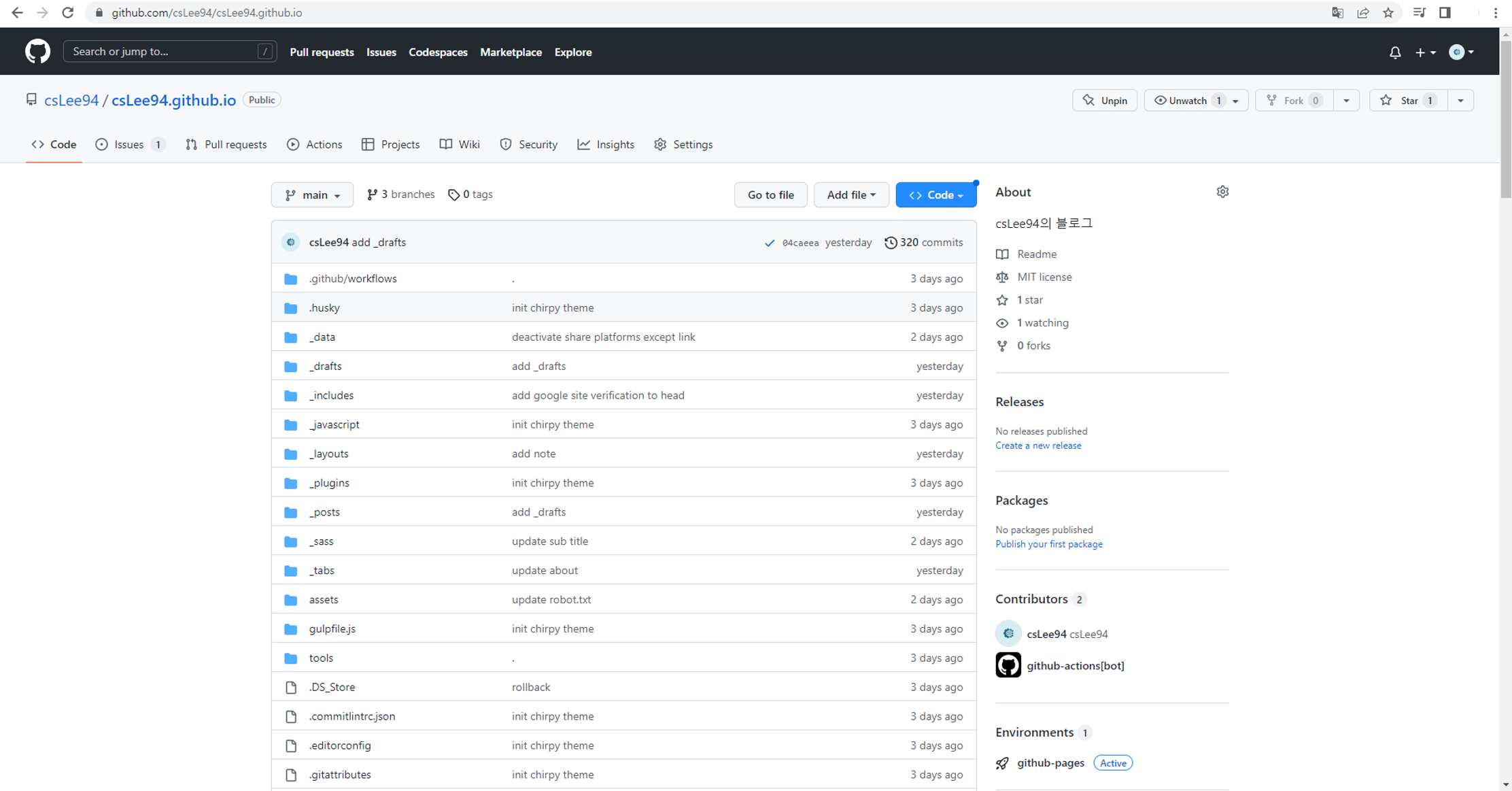 example of repository page
example of repository page
이 때 repository 이름이 ${username}.github.io인지 확인해주세요! 만약 이름이 다르다면, Settings tab에서 General 메뉴 중 Repository name에서 변경하실 수 있습니다. github username으로 설정한 이름 뒤에 .github.io를 붙여서 완셩해주세요.
자, 이 상태로 git을 통해 해당 repository에 commit하고 잠시 기다리면2 https://${username}.github.io/ 주소에서 Blog를 확인하실 수 있습니다.
Initializing of Chirpy
기본적인 준비를 마쳤으니, 본격적으로 Blog를 내 것으로 만듭니다. Vscode terminal에서 아래 명령을 사용해, chirpy를 초기화합니다.
1
2
$ bash tools/init
[INFO] Initialization successful! # 이 메세지가 출력되면 성공
해당 명령어를 실행하면, chirpy 개발에 필요한 파일들이나 포스트 파일들이 삭제됩니다.
그리고 아래 명령어를 통해 의존성이 있는 모듈을 모두 설치합니다. 이미 chirpy 개발자 분들이 사전 정의해뒀기 때문에, 아래 명령만 실행시키시면 됩니다.
1
$ bundle
초기화 과정이 정상적으로 진행됐는지 확인해보시려면, terminal에 아래 명령어를 실행시킵니다.
1
2
3
4
5
$ bundle exec jekyll serve
... # 아래 메세지 출력시 성공
Server address: http://127.0.0.1:4000
Server running... press ctrl-c to stop
브라우저에 http://127.0.0.1:4000 주소를 입력했을 때 기본 블로그 화면이 나타나면 성공입니다.
Customizing
본격적으로 Customizing하기 전에 꼭! 아래 공식 Docs를 확인해보실 것을 권장드립니다! https://chirpy.cotes.page/posts/getting-started/
소스를 확인해보시면, 굉장히 많은 파일들이 생성되어 있을 텐데, 우선은 기본 설정에는 몇 가지 항목만 알면 됩니다. 전반적으로 세부 설정에 필요한 상세 내용은 여기에서 확인할 수 있으며, 다음 포스트에서 다뤄 보겠습니다.
| file Name | Description |
|---|---|
| _config.yml | 블로그의 기본 설정 파일로, 기초적인 setting은 이 파일만으로도 할 수 있습니다. |
| _data/authors.yml | username, url 등을 설정합니다. |
| _data/contact.yml | sidebar 하단 영역에 들어갈 github 주소, 메일 등을 관리할 수 있습니다. |
| _posts/ | 작성할 포스트들이 저장될 곳입니다. yyyy-mm-dd-name.md 형식으로 파일을 저장합니다. |
| assets/ | 블로그 로고 사진, favicon 부터 포스트에 사용될 이미지들을 저장하는 곳입니다. |
우선은, 간단하게 _config.yml 파일부터 수정해보겠습니다. 부분적으로 바꾸어야할 부분만 살펴보고, 제 블로그와 _config.yml를 비교해보시면 다른 부분들도 참고하실 수 있습니다.
1
2
3
4
5
6
7
8
9
10
11
12
13
14
timezone: Asia/Seoul
title: csLee94 # side bar 영역 내 logo 아래 큰 글씨 영역입니다.
tagline: We are what we repeatedly do ... # 그 아래 작은 글씨 영역입니다.
url: https://cslee94.github.io
github:
username: csLee94
social:
name: csLee94
email: cslee94@gmail.com
links: # 사용 중인 SNS의 link를 추가합니다.
- https://github.com/csLee94
google_site_verification: l5a... # google search console에서 메타 tag string을 입력
avatar: /assets/img/me_128.jpg # sidebar 영역의 logo 이미지
그 밖에 google_analytics나, comments와 같은 부분들은 _config.yml 내에서 설정할 때 에러가 발생했고, 이 부분은 아직 해결할 방법을 찾지 못했습니다. 그래서 해당 파일이 아닌 직접 html 소스를 추가했는데, 이 부분은 다음 포스트에서 다루도록 하겠습니다.
바뀐 내용을 로컬에서 확인하실 땐, 위와 동일하게 bundle exec jekyll serve command를 실행 후 http://127.0.0.1:4000에서 확인가능합니다. 다만, _confing.yml파일을 수정했을 땐 항상 종료 후 다시 실행시켜주셔야 합니다.
1
2
3
4
5
$ bundle exec jekyll serve
... # 아래 메세지 출력시 성공
Server address: http://127.0.0.1:4000
Server running... press ctrl-c to stop
아래와 같이 --drafts 옵션을 주면, _drafts 디렉토리 아래 있는 초안이 포함시켜 확인할 수 있습니다.
1
$ bundle exec jekyll serve --drafts
Writing first Post
vscode를 통해 첫 번째 글을 작성해보겠습니다. _posts/ 폴더 아래에 yyyy-mm-dd-name.md 형식의 이름으로 md 파일을 생성합니다. 만약 name 부분에 띄어쓰기가 필요하다면, 공백 없이 -으로 구분짓습니다.
저는 2023-01-23-hello-world.md 이름으로 파일을 생성했습니다.
1
2
3
4
5
6
7
8
9
10
11
12
13
---
title: Hello world *post의 제목입니다.*
author: csLee94 *_data/authors.yml과 _config.yml 파일에서 설정한 내용을 토대로 링크가 생성됩니다.*
date: 2019-08-08 14:10:00 +0800 *post page에서 posted 내용입니다.*
categories: [Blogging, Tutorial] *sidebar의 category에 반영됩니다. 앞에 쓸 수록 상위 카테고리로 인식됩니다.*
tags: [writing] *sidebar의 tag 반영됩니다.*
math: True *mathJax를 이용해 수식을 표현합니다.*
mermaid : True *mermaid를 이용해 diagram*을 표현합니다.*
---
## Hello world
toc 기능에 따라 header들이 우측에 Contents 영역에 표시됩니다.
작성을 마치고, 로컬에서도 문제가 없다면 git을 통해 진짜 블로그에 반영해 볼 차례입니다.
1
2
3
4
5
$ git add .
...
$ git commit -m "first commit"
...
$ git push
잠시 기다리시고, 저희 블로그 주소인 https://${username}.github.io로 접속해보시면, 작성하신 포스트를 확인하실 수 있습니다.
Wrap up
항상 기본 테마는 뭔가 아쉽고, 그렇다고 Front source를 손보는 것은 너무 부담되는 일이었는데 Chirpy 테마는 원했던 기능들이 대부분 잘 구현되어 있어 굉장히 좋았습니다. 물론 조금 더 복잡했던 기존 “Hydejack” 테마와 비교했을 때 몇몇 기능들이 빠진 것이 못내 아쉽기는 하지만요.
하지만, category&tag 관리의 용이성과 toc 기능, 검색 기능 등 제가 생각했던 필수기능들이 대부분 minimal하게 잘 구현된 것 같아 굉장히 만족합니다! 이제 Customizing 지옥에서 벗어나, posting 자체에 조금 더 집중해봐야겠습니다.
APPEDIX. jekyll이란?
Jekyll 이란 github 설립자 중의 한명이 Ruby 언어를 통해 개발한 Framework입니다. jekyll의 핵심은 HTML/MARKDOWN 등의 마크업 언어로 글을 작성하면, 이를 사전 정의된 레이아웃으로 포장해, 정적 웹사이트로 만들어줍니다.
저희 블로그 repository에
_site/폴더 아래서 만들어지는 정적 웹사이트를 확인할 수 있습니다.
서버 리소스 없이, 정적 파일만으로 사이트를 Build하기 때문에 빠르고 가볍다는 장점이 있고 복잡한 로직이 없는 블로그와 같은 사이트에 적합하다고 볼 수 있습니다.
나중에, jekyll을 이용한 블로그에 익숙해지고 좀 더 디테일한 customizing을 할 때 jekyll의 기본 directory 구조를 알아 두시면, 소스를 분석하는데 훨씬 수월해집니다.
여기에서 확인해보실 수 있고, 이 내용도 나중에 기회가 되면 정리해보겠습니다!
